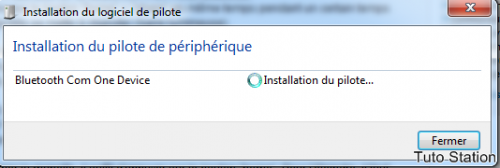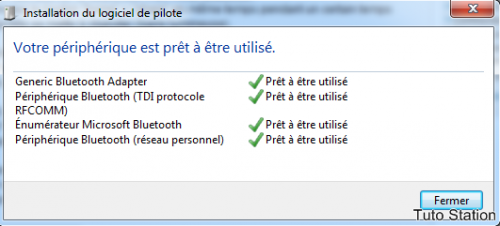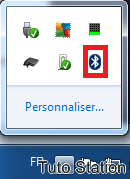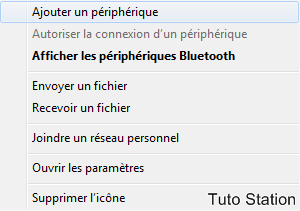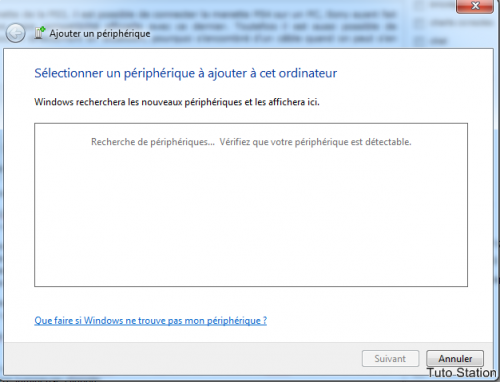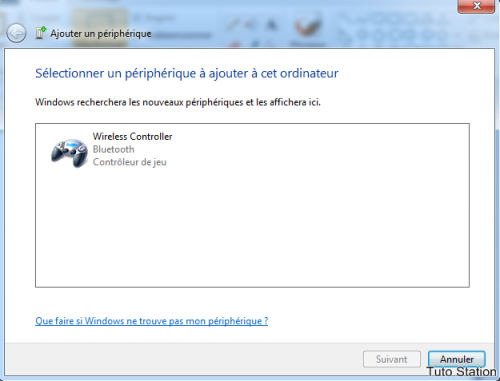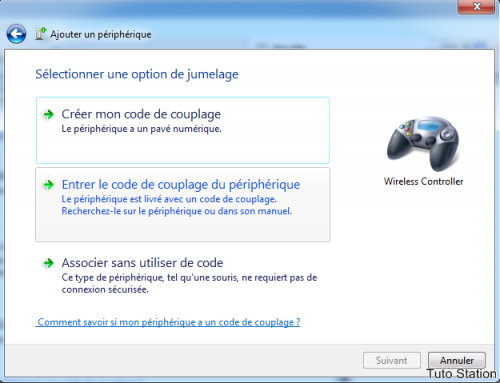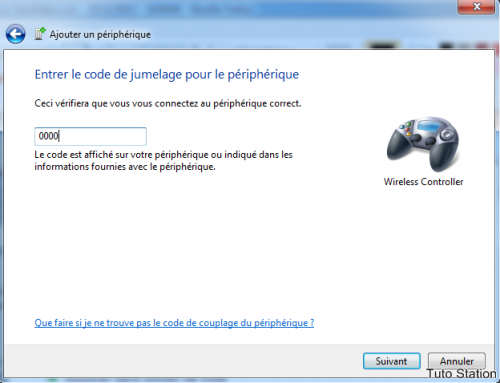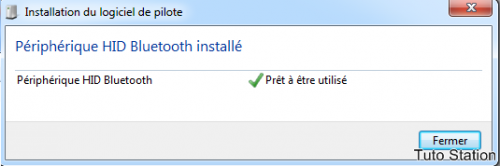Comme pour la manette de la PS3, il est possible de connecter la manette PS4 sur un PC, Sony ayant fait en sorte d’offrir une vraie compatibilité officielle avec ce dernier. Toutefois il est aussi possible de connecter la dualshock 4 directement en bluetooth, pourquoi s’encombré d’un câble quand on peut s’en passer.
Comme pour la manette de la PS3, il est possible de connecter la manette PS4 sur un PC, Sony ayant fait en sorte d’offrir une vraie compatibilité officielle avec ce dernier. Toutefois il est aussi possible de connecter la dualshock 4 directement en bluetooth, pourquoi s’encombré d’un câble quand on peut s’en passer.
Il vous faudra pour connecter votre manette PS4 en bluetooth sur PC:
- Une manette Dualshock 4 (oui c’est logique mais bon …)
- Un dongle ou une carte bluetooth 2.1 ou plus
Commencez par connecter votre dongle ou activer votre carte bluetooth sur le PC, si c’est la première fois que vous branchez le dongle, windows devrait chercher les pilotes lui même (windows 7 ou supérieur) sinon installez les manuellement à l’aide du disque d’installation fourni ou en téléchargeant les pilotes sur le site du constructeur.
Une fois fait une icône dans la barre des taches devrait apparaitre , faites un clique droit dessus et sélectionnez ajouter un périphérique.
Une nouvelle fenêtre va apparaitre , elle affiche les périphérique déjà enregistré, si vous n’en avez pas la liste sera vide.
Prenez maintenant votre manette dualshock PS4 et appuyez sur les boutons share + PS en même temps jusqu’à ce que la barre lumineuse clignote, la le périphérique wireless controler devrait s’affiché dans la liste de sélection, cliquez dessus.
Une nouvelle fenêtre apparait, sélectionnez ‘associer sans utiliser de code ».
Une notification devrait apparaitre demandant une autorisation, tapez 0000 dans la case prévue à cet effet et validez en cliquant sur suivant.
Une fois validé , windows devrait installer le pilote de périphérique automatiquement.
Si votre manette est bien connectée la barre lumineuse ne devrait plus clignoter et être fixe, pour vérifier et configurer la manette, vous pouvez faire un clic droit sur l’icône bluetooth dans la barre des taches et cliquer sur « afficher les périphériques bluetooth ».
Pour allumer et éteindre la manette une fois connectée , procédez comme suit:
- Pour allumer , appuyez sur le bouton PS une fois, la barre lumineuse devrait passer au fixe
- Pour éteindre, appuyez sur le bouton PS pendant environ 10 secondes jusqu’à ce que la barre lumineuse s’éteigne
Sachez également que une fois la manette appairée en bluetooth sur le pc , celle ci ne sera plus reconnue par la PS4, il faudra la reconnecter à la console avec le câble usb et appuyer sur PS pour la rendre à nouveau compatible avec la console, il faudra ensuite si vous voulez reconnecter la manette à votre PC supprimer e périphérique de la liste et recommencer l’opération.
Sachez également que la manette ne supporte pas le Ximput et les vibrations ainsi que le touchpad (Certains jeux demandent Ximput et ne sont donc pas compatible avec la manette à la base, les boutons seront reconnu n’importe comment et pas de vibrations), vous pouvez trouver un petit driver permettant d’activé les vibrations et la compatibilité avec Ximput ainsi que le touchpad et d’autres choses à cette adresse (en anglais) http://forums.pcsx2.net/Thread-DS4-To-XInput-Wrapper